ps选框工具怎么用
1、新建文件
打开ps,【文件】-【新建】,设置文件的大小,点击确定。
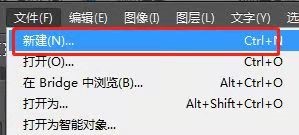

2、选择矩形选框
选择【矩形选框工具】,点击右键即可显示出所有的矩形选框工具。

3、绘制选框
按shift键同时拖动鼠标,在画布上绘制矩形框。

4、填充颜色
点击【设置前景色】,选择颜色,点击确定。
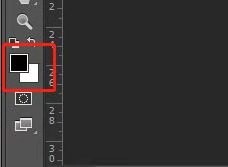

5、油漆桶填充
使用【油漆桶工具】填充矩形。


6、绘制椭圆选框
选择椭圆选框工具,按shift键即可绘制正圆,否则即为椭圆。


7、新建图层
确定选区,按CTRL+SHIFT+N新建一个图层。
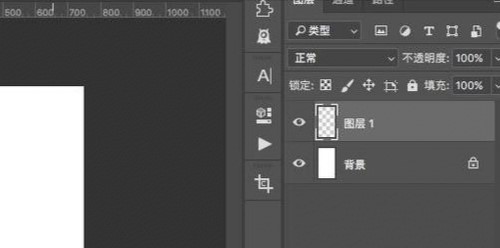
8、选区操作
点击新创建的图层,即可对椭圆选框工具生成的选区进行其他操作。

声明:本网站引用、摘录或转载内容仅供网站访问者交流或参考,不代表本站立场,如存在版权或非法内容,请联系站长删除,联系邮箱:site.kefu@qq.com。